Notice
Recent Posts
Recent Comments
Link
| 일 | 월 | 화 | 수 | 목 | 금 | 토 |
|---|---|---|---|---|---|---|
| 1 | 2 | 3 | 4 | 5 | ||
| 6 | 7 | 8 | 9 | 10 | 11 | 12 |
| 13 | 14 | 15 | 16 | 17 | 18 | 19 |
| 20 | 21 | 22 | 23 | 24 | 25 | 26 |
| 27 | 28 | 29 | 30 |
Tags
- EC2
- vmware
- Firewall
- aws iam
- KUBECTL
- 네트워크
- GNS3
- EC2 인스턴스
- aws cloud school
- Ebs
- DNS
- load balancer
- SAA-C03
- FTP
- aws SAA-c03
- aws cloud
- ELB
- NAT
- vyos
- IAM
- aws cloud shcool 8
- AWS
- docker
- tftp
- AWS 자격증
- ALB
- Kubernetes
- Troubleshooting
- linux
- aws saa
Archives
- Today
- Total
나의 공부기록
[AWS] 26. EFS(Elastic File System) - Elastic, Provisioned, Burst 유형 본문
자격증/AWS
[AWS] 26. EFS(Elastic File System) - Elastic, Provisioned, Burst 유형
나의 개발자 2025. 4. 7. 18:03EFS(Elastic File System)
- 관리형 NFS(Network File System) - 여러 EC2 인스턴스에서 동시에 마운트 가능
➡️ 내부적으로 NFS 프로토콜 사용 - Multi-AZ 지원, 고가용성 제공
- Linux 기반 AMI만 지원 - Windows 지원❌
- POSIX 호환 파일 시스템 - 일반적인 Linux 파일 API 사용 가능
- 자동 확장, 용량 계획 필요 없음 - 사용한 만큼 과금(pay-per-use)
➡️ EBS보다 비쌈(약 3배) - KMS를 통한 정지 상태 암호화 제공
- 접근 제어는 보안그룹(Security Group)으로 설정
EFS 사용 사례
- 콘텐츠 관리 시스템(CMS)
- 웹 서버
- 데이터 공유
- Wordpress 등
EFS 퍼포먼스 및 처리량 설정
퍼포먼스 모드(EFS 생성 시, 설정)
| 모드 | 설명 | 사용 사례 |
| General Purpose(default) | 낮은 지연시간에 최적화 | 웹 서버, CMS |
| Max I/O | 높은 처리량, 높은 지연시간 허용 | 빅데이터, 미디어 처리 등 |
처리량 모드(Throughput Mode)
| 모드 | 설명 |
| Bursting | 기본 : 1TB 당 50MiB/s + 최대 100MiB/s 버스트 |
| Provisioned | 스토리지 크기와 관계없이 처리량 지정 가능 |
| Elastic | 워크로드에 따라 자동 조절(최대: 읽기 3GiB/s, 쓰기 1GiB/s) |
EFS 스토리지 클래스 및 라이프 사이클
스토리지 계층
| 티어 | 설명 |
| standard | 자주 접근하는 파일 |
| Infrequent Access(EFS-IA) | 드물게 접근, 저장 비용 낮음, 조회 시 요금 발생 |
| Archive(EFS Archive) | 거의 접근하지 않는 데이터, EFS-IA보다 50% 더 저렴 |
👉 라이프사이클 정책을 통해 N일 후, 자동 이동 가능
AZ 기반 옵션
| 스토리지 타입 | 설명 |
| Standard (Mulit-AZ) | 고가용성, 프로덕션 환경 추천 |
| One Zone | 한 AZ에만 존재, 비용 절감(IA 버전도 존재 : One Zone-IA) |
👉 최대 90% 비용 절감 가능
EFS 실습
1. EFS 생성
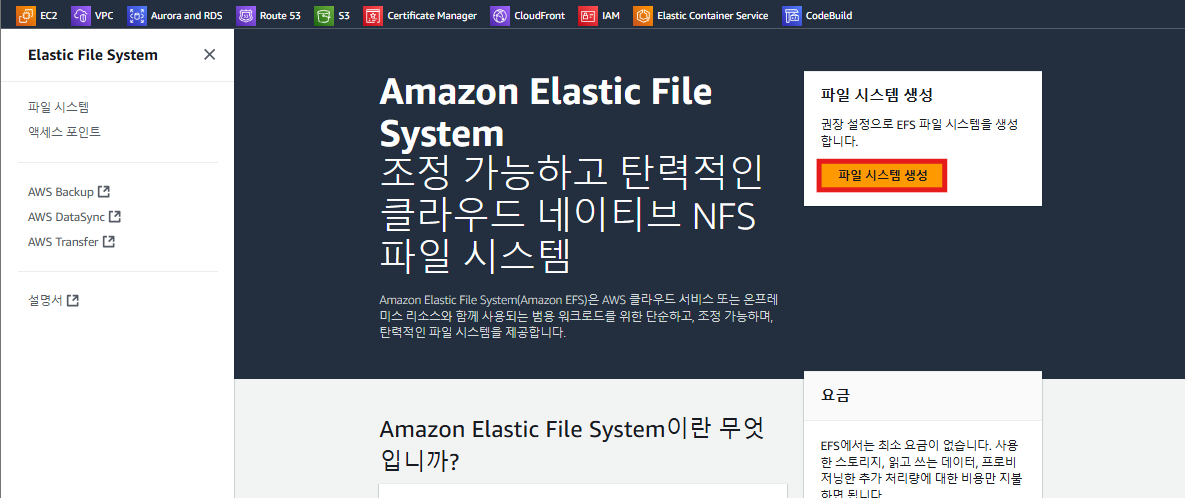
[ 기본 설정 ]


[ 사용자 설정 ]
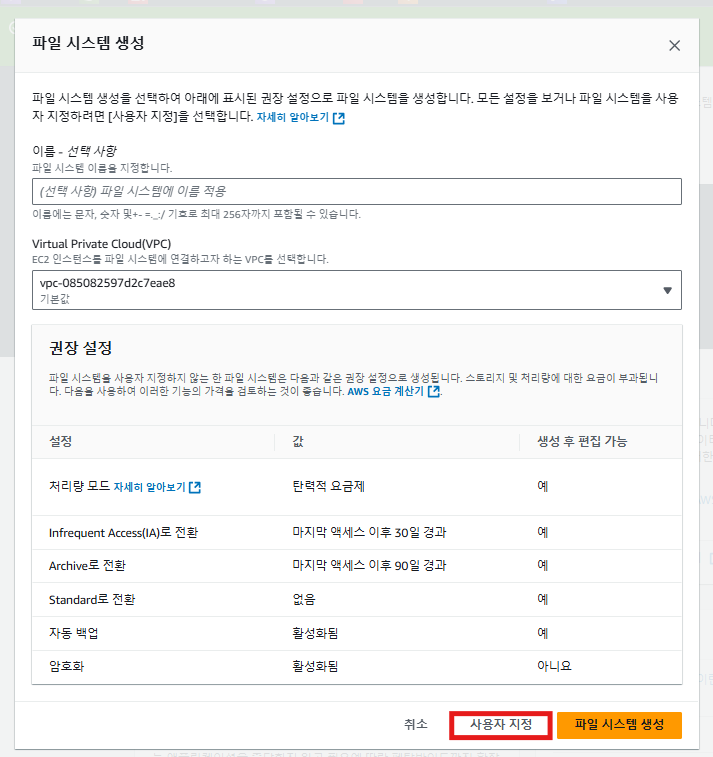
1. 파일 시스템 설정
- Region - 프로덕션 환경에 추천
- 여러 가용 영역에 걸쳐 한 지역 내에 파일 시스템을 제공하는 리전
- 데이터의 가용성과 내구성을 매우 높게 유지 가능
- One Zone(AZ) - 개발 환경에 추천
- 비용 절감하고 싶다면 특정 가용 영역을 하나만 선택
- 개발 환경에서는 좋지만, 프로덕션 환경에서는 가용영역이 사용할 수 없게 되면 데이터 액세스 불가
➡️ 가용성⬇️
- 수명 주기 관리
- 여러 스토리지 계층으로 데이터를 이동하여 비용을 절감 가능
- 예시) infrequent access ➡️ Archive ➡️ Standard 전환 가능
- 마지막으로 액세스 된 기간을 기준으로 좀 더 저렴한 스토리지로 전환 가능


2. 성능 설정 - Enhanced & Elastic을 권장(AWS)

✅ 성능 설정 유형 - Provisioned & Burst
더보기
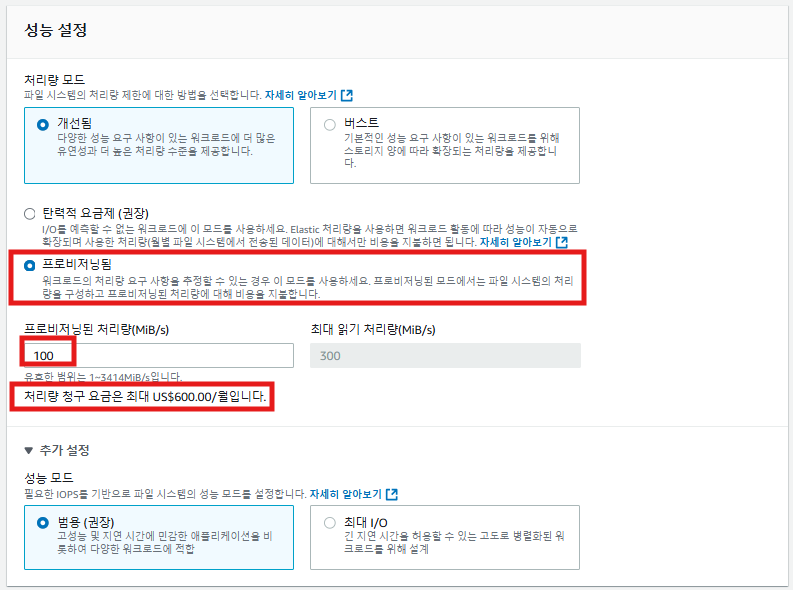
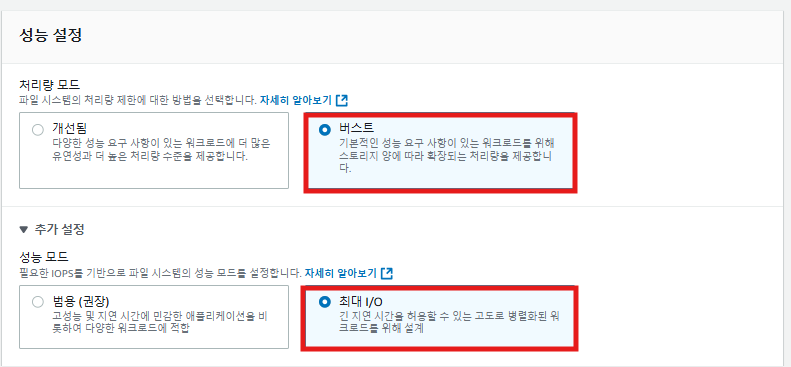
1. Provisioned - 미리 처리량을 정하면 처리량 청구 요금을 확인 가능
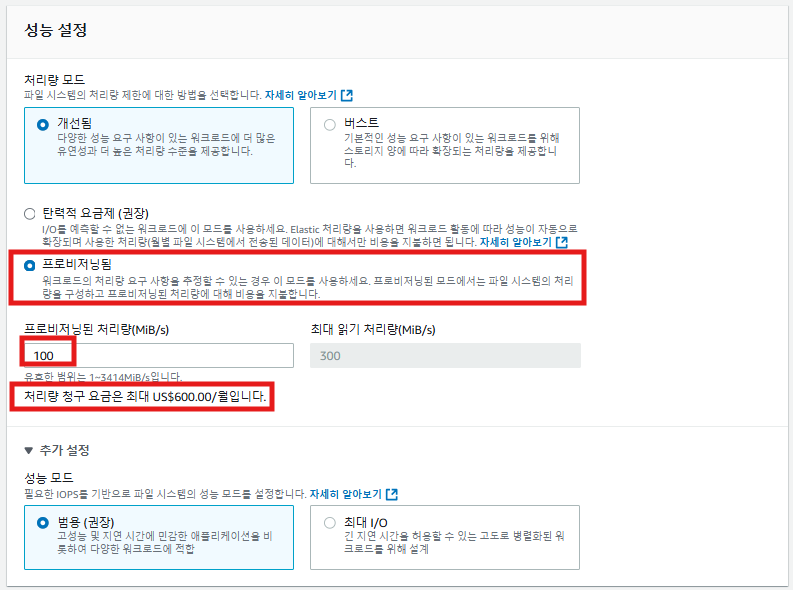
2. Burst
- 지연 시간이 길어지는 대신 더 많은 I/O를 얻을 수 있음
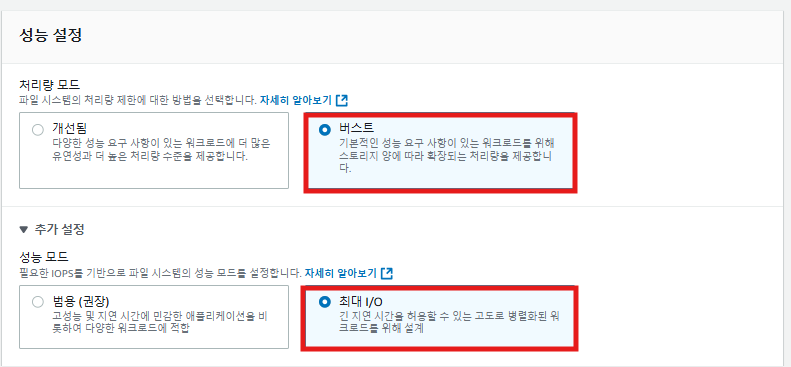
3. 네트워크 액세스
- 해당 VPC의 리전, 서브넷, IP가 자동으로 할당됨
- 각 AZ에 보안 그룹을 지정해야 함 ➡️ EFS를 위한 특정 보안 그룹을 생성해야 함
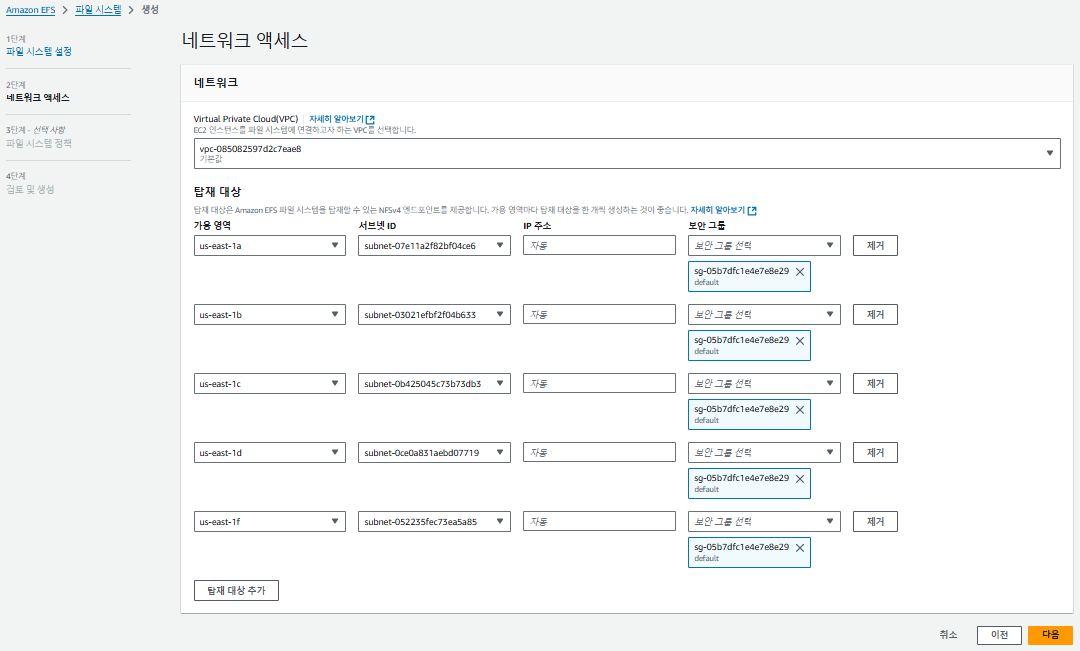
3-1. 보안그룹 생성
- 인바운드 규칙 설정하지 않고 보안 그룹 생성


3-2. 모든 가용영역에 위에서 생성한 보안그룹 지정

4. EFS 생성 확인
- EFS는 사용한 스토리지만큼 비용을 지불

EC2 인스턴스에 EFS 마운트
1. EC2 인스턴스 생성

2. 인스턴스 설정


- 서브넷 선택 필수! ➡️ 선택하지 않으면 EFS 스토리지 선택❌

- 스토리지 구성 - EFS 연결


- 예전에는 EC2 인스턴스에 직접 실행하고 데이터 스크립트를 직접 생성
➡️ 이제는 EC2 콘솔에서 자동으로 실행&생성해 줌
👉 EFS의 보안그룹에 자동으로 추가되어 EC2인스턴스에서 EFS에 접근 가능

3. 인스턴스 생성 확인 - Instance A

4. 새로운 인스턴스 생성 - Instance B
- 다른 AZ에 생성한 인스턴스에서도 동일한 EFS를 제공받는 것을 검증하기 위해서 생성



5. 두 인스턴스가 실행 중인 것을 확인 ➡️ EFS로 이동
5-1. 인스턴스 실해 확인

5-2. EFS의 네트워크에 보안그룹이 자동으로 추가된 것을 확인 가능

5-3. EFS의 보안그룹 확인 - 인바운드 규칙
- 보안그룹에서 확인해 보면 인바운드 규칙을 만들지 않았는데, 인바운드 규칙이 추가된 것을 확인 가능
- 해당 보안그룹은 EC2 Instance B에 연결된 보안그룹
➡️ Instance B의 EFS 파일시스템 접근을 허용 = EC2 Instance B의 보안 그룹이 연결되었기 때문

6. EC2 Instance A 연결


7. EC2 Instance B 연결

8. 다른 AZ에 존재하는 EC2인스턴스가 동일한 EFS 파일 시스템을 공유하는 것을 확인

EFS 삭제 방법
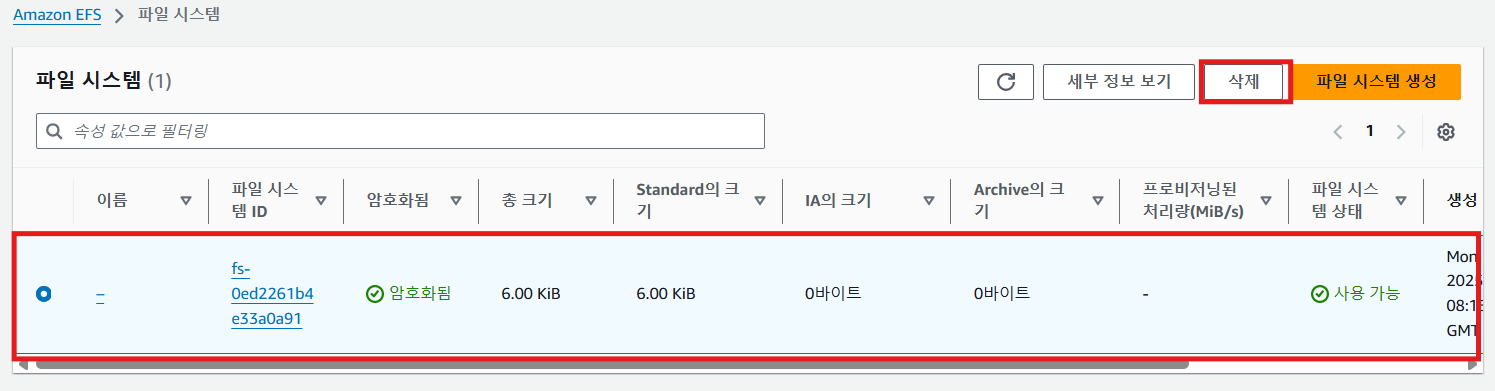

'자격증 > AWS' 카테고리의 다른 글
| [AWS] 28. High Availability(고가용성) & Scalability(확장성) (0) | 2025.04.08 |
|---|---|
| [AWS] 27. EBS와 EFS 비교 (0) | 2025.04.07 |
| [AWS] 20. EBS(Elastic Block Store) (0) | 2025.04.07 |
| [AWS] 25. EBS Encryption(암호화) (0) | 2025.04.07 |
| [AWS] 24. EBS Multi-Attach(다중연결) - io1/io2 전용 (0) | 2025.04.07 |






